새 TV를 구입하면 TV를 사용한 첫 며칠 동안 가장 강렬한 감정을 경험하게 될 것입니다. 그러나 다양한 TV의 새로운 소유자로부터 스토어 모드에서 정지된다는 피드백을 자주 받습니다. 내 좋은 친구가 최근 새로운 Hisense TV를 구입하면서 이 문제를 겪었습니다.
Store 모드에서 나가려고 시도하는 동안 몇 가지 다른 방법을 찾았습니다. 정확한 지침은 Hisense TV의 운영 체제에 따라 다를 수 있습니다. 어떤 경우든 설정으로 이동하여 고급 설정이나 장치 설정과 관련된 옵션을 찾으세요. 여기에서 매장 모드 스위치를 찾을 수 있습니다.
Hisense TV에는 여러 OS가 있다는 것을 알아야 합니다.
- Google TV: Google TV 애드온이 포함된 Android입니다.
- Android TV: TV용 클래식 OS.
- Roku TV: TV용 OS는 미국에서 인기가 높습니다.
- ViDAA TV: Hisense에서 개발한 OS
- Fire TV: Amazon의 OS 개발자(거의 사용되지 않음)
따라서 데모 모드를 켜거나 끄는 방법은 운영 체제에 따라 다를 수 있습니다. 먼저 TV에 어떤 OS가 있는지 확인해야 합니다. 기사 뒷부분에서 Hisense TV의 OS 버전에 따라 데모 모드를 제어하는 방법을 알아볼 수 있습니다.
내 Hisense TV에 어떤 OS가 있는지 확인하는 방법
쉽습니다. 처음 켜면 OS 로고가 표시됩니다. Roku가 있다면 Roku 구독이 있기 때문에 이를 알 수 있습니다. 하지만 Android나 Google TV는 인터페이스를 통해 이해할 수 있습니다.
Google TV에서는 Google에 설치한 경우 성이나 사진의 첫 글자가 있는 표준 원이 왼쪽에 표시됩니다. 아래 사진과 같이 Google TV라는 비문이 오른쪽에 있습니다.
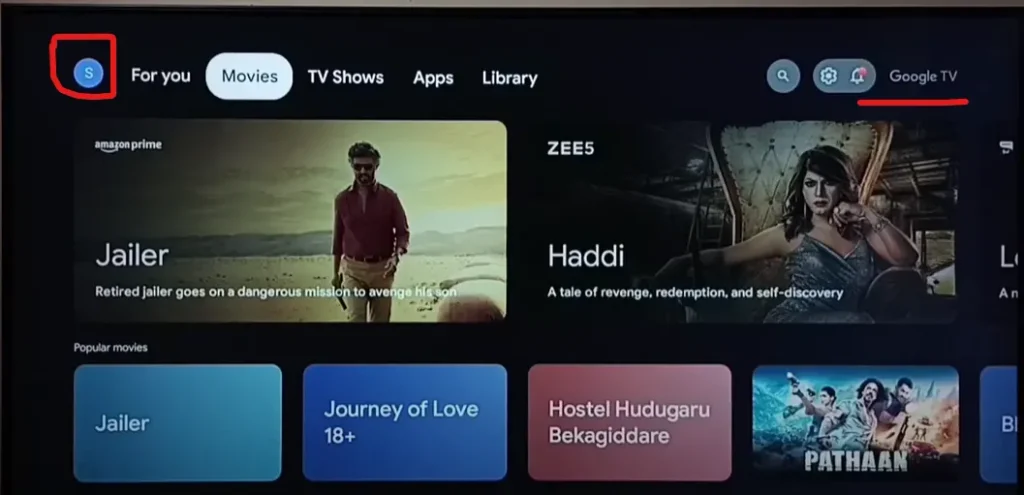
Vidaa를 사용하면 모든 것이 분명해집니다. TV를 켜면 ViDAA 로고가 보입니다. 그리고 앱스토어를 열면 ViDaa 스토어가 보입니다. 마케팅 목적으로 Hisense는 이 TV에 ViDAA TV가 함께 제공된다는 점을 매 순간 알려줍니다. ViDAA TV 고유의 왼쪽 상단에 있는 특징적인 메뉴에도 주목할 수 있습니다.
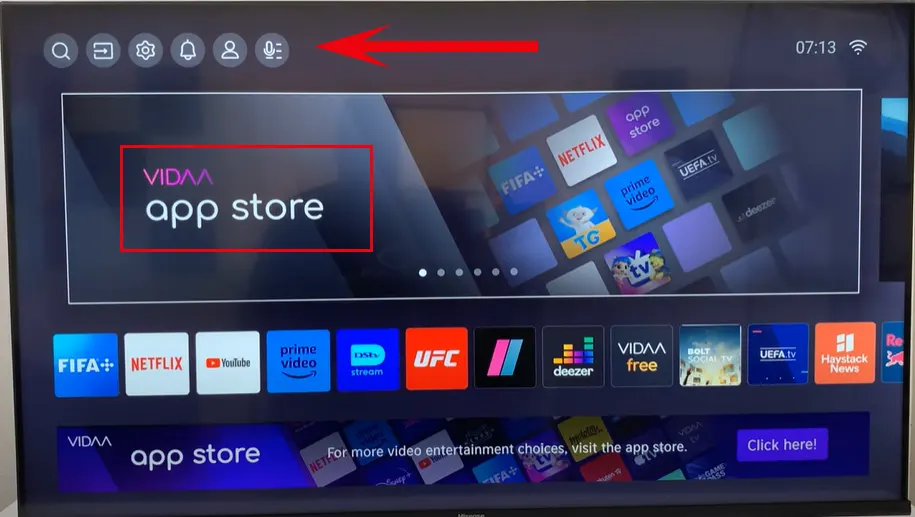
Hisense TV에서 데모 모드 또는 스토어 모드를 비활성화하는 방법
Hisense TV와 함께 제공된 리모컨이 있는 경우 다음 단계에 따라 데모 모드 또는 스토어 모드를 비활성화하세요.
Hisense Roku TV에서 스토어 모드 끄기
Roku TV를 사용하면 상황이 훨씬 더 복잡해집니다. TV를 처음 켜면 모드를 선택할 수 있습니다. 많은 사람들이 매장에서 사용 모드를 무작위로 선택하는 문제를 겪고 있습니다. 아니면 운이 좋아서 전시용 TV를 구입한 경우도 있습니다. 따라서 Roku TV에서는 첫 번째 선택 후에는 작동 모드를 변경할 수 없습니다. 홈 모드로 전환하려면 TV를 공장 설정으로 재설정하고 설정 중에 홈 모드 사용을 선택하세요.
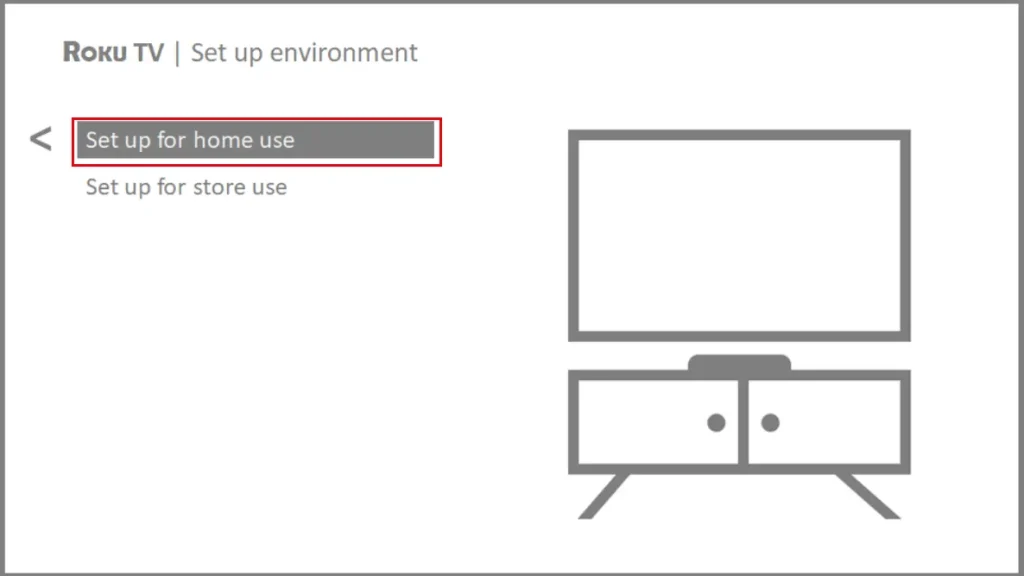
Hisense Roku TV에서 매장 모드를 변경하는 것이 왜 그렇게 까다로운가요? TV의 기능에 한계가 있기 때문입니다. 일부 프로그램은 매장 내 모드를 로드하지 않습니다. 스토어 모드에는 Roku 계정이 필요하지 않습니다.
Hisense Android TV에서 스토어 모드 켜기/끄기
- Hisense 리모컨의 홈 버튼을 누릅니다 . 그러면 Android TV 메뉴가 열립니다.
- 리모컨의 화살표 버튼을 사용하여 “설정”으로 이동합니다 .
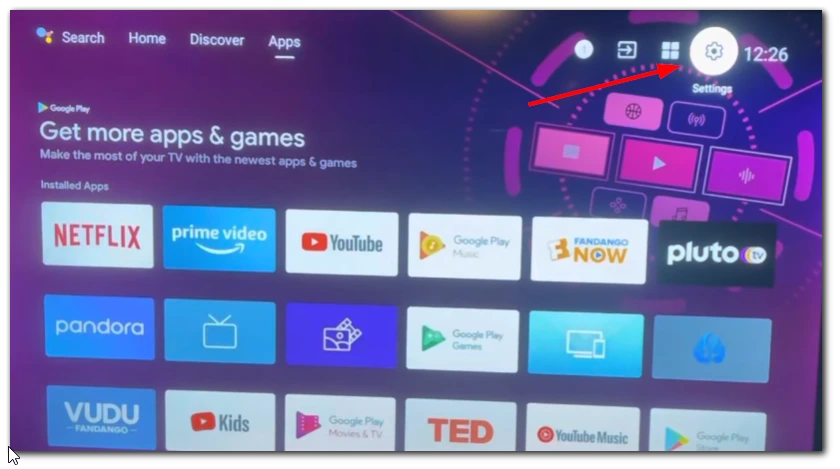
- 설정 메뉴에서 “장치 기본 설정”을 선택하세요 .
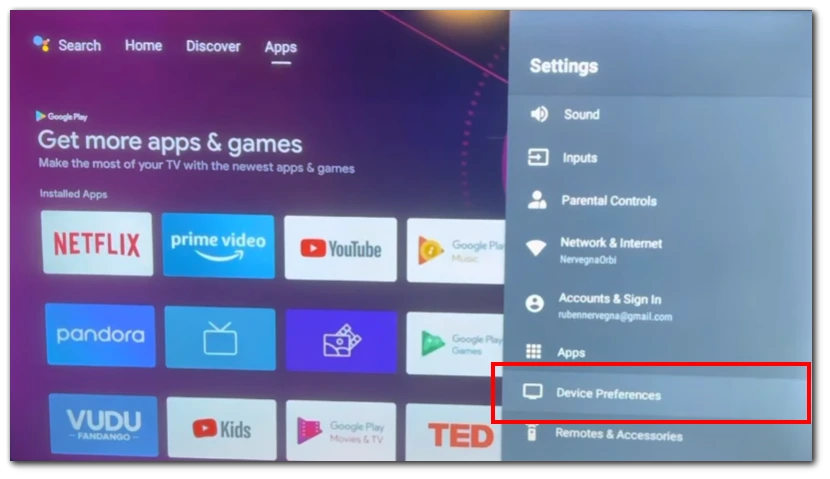
- 사용 모드 옵션에 액세스하려면 “사용 모드” 또는 “모드”를 누르십시오 .
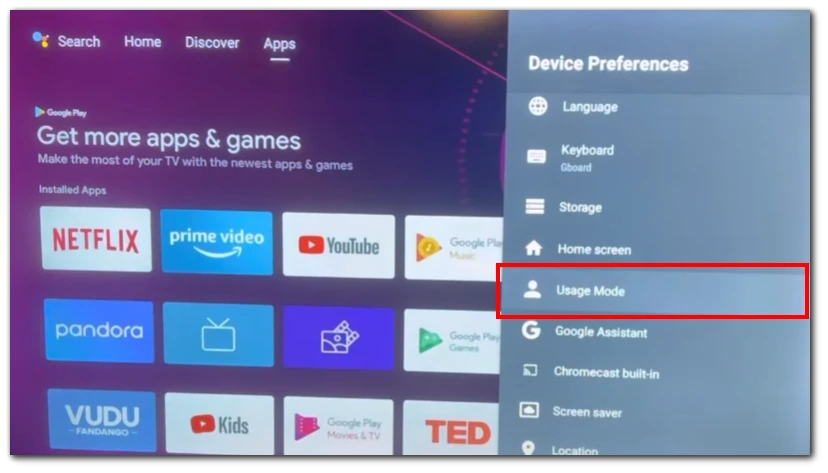
- 해당 옵션을 선택하여 사용 모드를 “홈 모드”로 변경하세요 .
- 변경 사항을 저장하고 메뉴를 종료합니다 .
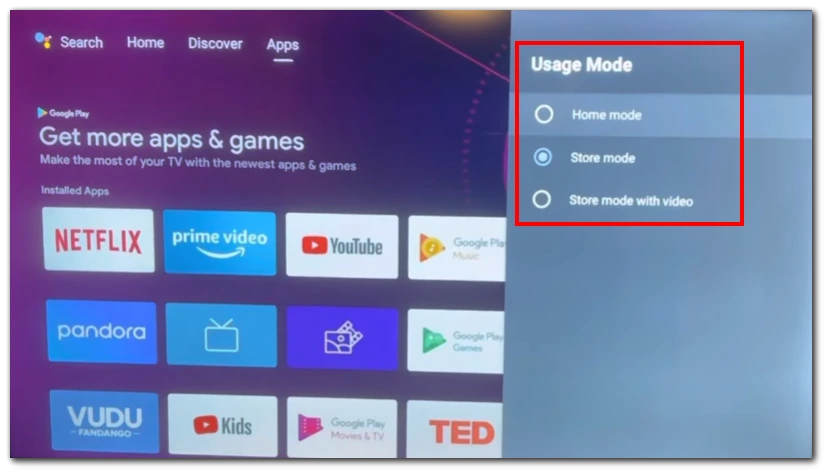
- 표시된 콘텐츠의 변경 사항이나 설정 및 기능에 대한 액세스를 확인하여 TV가 더 이상 데모 모드 또는 스토어 모드에 있지 않은지 확인하세요. 이제 Hisense TV를 일반 가정에서 사용할 준비가 되었습니다.
Hisense Google TV에서 스토어 모드 켜기/끄기:
- Hisense 리모컨의 설정 버튼을 누릅니다 . 리모컨에 전용 설정 버튼이 없는 경우 화면 오른쪽 상단으로 스크롤하여 설정 아이콘 을 선택하세요 .
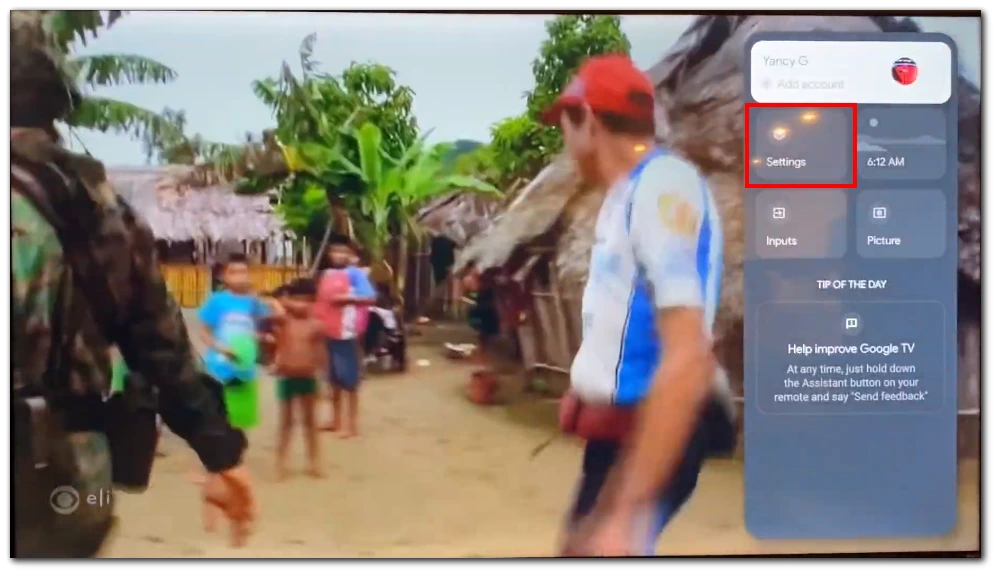
- 설정 메뉴에서 ‘시스템’ 카테고리를 엽니다 .
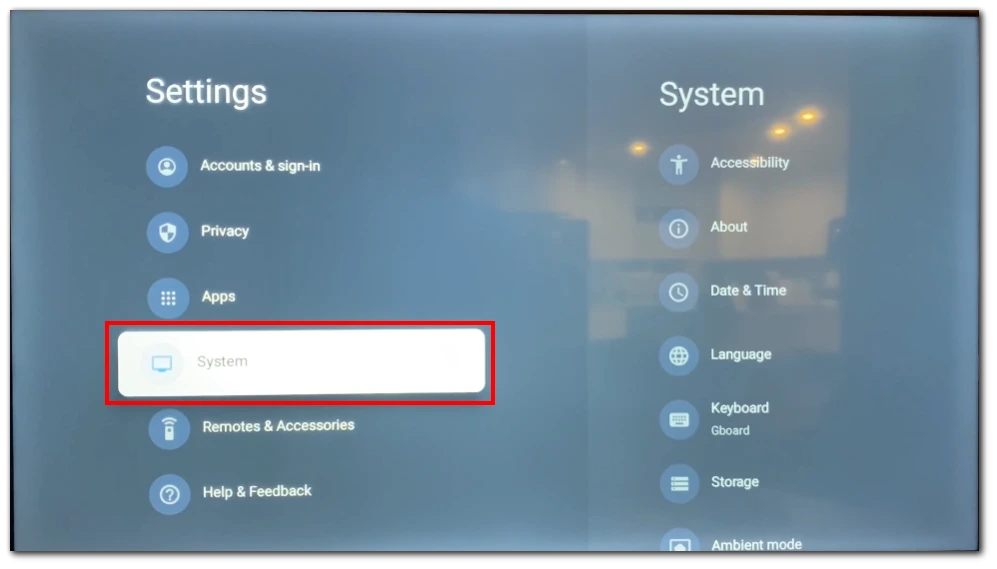
- “고급 시스템”을 클릭하십시오 .
- 매장 모드를 활성화 또는 비활성화하는 옵션을 찾으세요. “Store Mode(스토어 모드)”라고 표시되어 있어야 합니다. 저장 모드를 끄려면 스위치를 왼쪽(회색)으로 전환하세요 . 켜려면 오른쪽(파란색)으로 전환하세요.
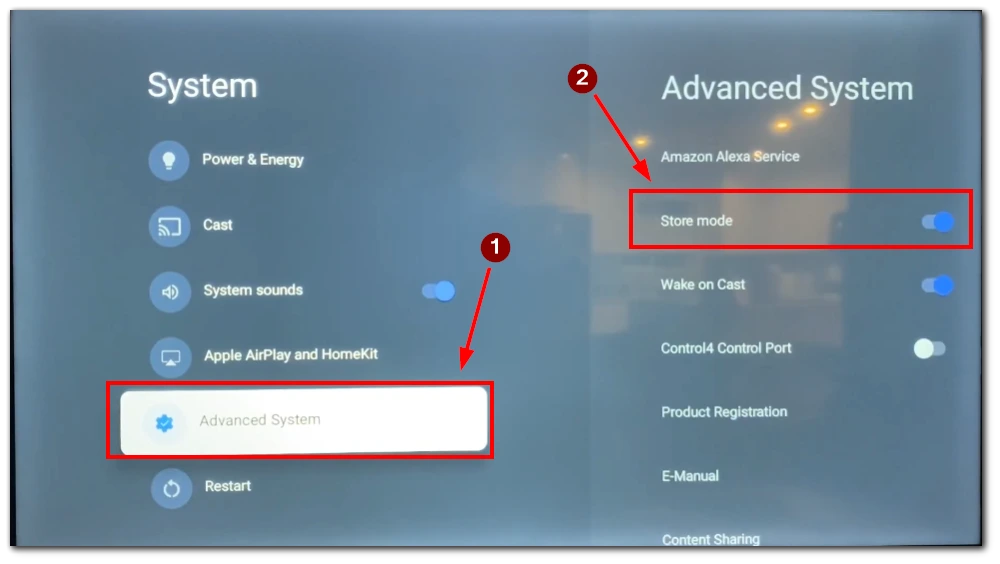
- 조치를 확인하세요 .
Hisense VIDAA OS에서 매장 모드 켜기/끄기:
- 리모컨에서 “메뉴” 버튼을 찾아 누릅니다. 그러면 TV의 기본 메뉴가 나타납니다.
- 메뉴 옵션을 탐색하려면 리모콘의 화살표 버튼(일반적으로 위, 아래, 왼쪽, 오른쪽)을 사용하십시오. “설정” 옵션을 찾아 “확인” 또는 “엔터” 버튼을 눌러 선택하세요.
- 설정 메뉴에서 “시스템” 옵션을 검색하세요 . 화살표 버튼을 사용하여 옵션을 강조 표시하고 “확인” 또는 “입력” 버튼을 눌러 해당 옵션에 액세스합니다.
- 다음 메뉴에서 “고급 설정”으로 이동해야 합니다.
- 고급 설정에서 “스토어 모드” 옵션을 찾아 비활성화하세요.
- 리모컨의 “메뉴” 버튼을 눌러 설정 메뉴를 종료하세요 . 이제 Hisense TV가 데모 모드 또는 스토어 모드에서 벗어났습니다.
참고: 정확한 메뉴 옵션과 버튼 라벨은 Hisense TV의 모델 및 펌웨어 버전에 따라 약간 다를 수 있습니다. 위에서 언급한 특정 설정을 찾을 수 없는 경우 사용자 설명서를 참조하거나 Hisense 고객 지원팀에 문의하여 추가 지원을 받으십시오.
다음 단계에 따라 리모콘을 사용하여 Hisense TV에서 데모 모드 또는 스토어 모드를 비활성화할 수 있습니다. 이렇게 하면 집에서 편안하게 TV의 모든 기능을 즐길 수 있습니다.
리모컨 없이 Hisense TV에서 데모 모드 또는 스토어 모드를 비활성화하는 방법
Hisense TV용 리모컨이 없는 경우에도 데모 모드 또는 스토어 모드를 끌 수 있는 몇 가지 옵션이 있습니다. 사용할 수 있는 몇 가지 대안은 다음과 같습니다.
- TV 버튼 : Hisense TV에 TV 자체에 제어 버튼이 있는지 확인하세요. TV 패널에서 “메뉴”, “설정” 또는 “모드”와 같은 버튼을 찾으세요. 이 버튼을 사용하여 메뉴 옵션을 탐색하고 데모 모드 또는 저장 모드를 비활성화하는 옵션을 찾으십시오.
- 범용 리모컨 : Hisense TV와 호환되는 범용 리모컨이 있는 경우 정품 리모컨 대신 사용할 수 있습니다. 범용 리모컨과 함께 제공된 지침에 따라 Hisense TV용으로 프로그래밍하세요. 프로그래밍한 후에는 범용 리모컨을 사용하여 TV 설정에 액세스하고 데모 모드 또는 스토어 모드를 비활성화할 수 있습니다.
- 모바일 앱 : 일부 TV 제조업체는 스마트폰이나 태블릿을 사용하여 TV를 제어할 수 있는 모바일 앱을 제공합니다. Hisense가 특정 Hisense TV 모델을 제어하기 위한 모바일 앱을 제공하는지 확인하세요. 앱을 모바일 장치에 다운로드하고 Hisense TV와 동일한 Wi-Fi 네트워크에 연결하세요. 앱을 실행하고 스마트폰이나 태블릿의 가상 리모컨을 사용하여 Hisense TV를 제어하세요.
참고로, 위 섹션에서 다양한 Hisense TV에 대해 매장 모드를 비활성화하는 정확한 단계를 찾을 수 있습니다. 여기서는 TV에 설치할 수 있는 다양한 운영 체제에 대한 단계를 확인할 수 있습니다.
Hisense TV가 데모 모드 또는 스토어 모드에서 멈춘 경우 수행할 작업
Hisense TV가 데모 모드 또는 스토어 모드에서 멈춘 경우 문제를 해결하기 위한 두 가지 주요 옵션이 있습니다. 즉, 공장 초기화를 수행하거나 고객 지원에 문의하는 것입니다.
- 공장 초기화 : 공장 초기화를 시작하려면 리모컨이나 TV 자체 버튼을 사용하여 ‘설정’으로 이동하여 TV 메뉴에 액세스하세요. 설정 메뉴에 들어가면:
- “지원” 섹션을 찾아 “공장 기본값으로 복원” 옵션을 찾으세요 . 그것을 선택하고 “확인”또는 유사한 버튼을 눌러 작업을 확인하십시오.
- 그러면 TV가 초기화 프로세스를 시작하며 완료하는 데 몇 분 정도 걸릴 수 있습니다.
- 재설정이 완료되면 TV가 원래 설정으로 복원되었음을 나타내는 초기 설정 화면이 표시됩니다. 초기 설정 시 두 가지 옵션이 표시될 때 반드시 “스토어” 모드 대신 ” 홈” 모드를 선택하세요 .
- 고객 지원팀에 문의 : 공장 초기화로 문제가 해결되지 않으면 Hisense 고객 지원팀에 문의하는 것이 좋습니다. 해당 웹사이트의 지원 요청을 통해 연락할 수 있습니다 . 고객 지원에 문의할 때 발생한 문제를 설명하고 공장 초기화를 포함하여 이미 수행한 단계를 언급하세요. 고객 지원팀은 해당 TV 모델에 대한 추가 지침과 문제 해결 단계를 제공할 것입니다. 또한 필요한 경우 추가 솔루션을 제공하거나 추가 지원을 마련할 수도 있습니다.
TV 모델과 관련된 특정 지침이나 추가 정보를 보려면 TV 사용자 설명서를 참조하거나 Hisense 지원 웹사이트를 방문하세요.










